Jak opóźnić dźwięk w wideo: 2 niezawodne programy komputerowe, których nie możesz przegapić
Jednym z najbardziej frustrujących odtwarzania, jakich można doświadczyć, jest wideo z opóźnieniem dźwięku. Jednak ten problem jest obecnie jedną z najskuteczniejszych technik tworzenia niesamowitego efektu echa w filmie. I tak, wielu profesjonalnych edytorów wideo celowo opóźnia dźwięk lub dźwięk w filmie, aby stworzyć niepowtarzalny efekt dźwiękowy. W związku z tym, jeśli jesteś jednym z aspirujących edytorów wideo i audio, który chciałby uzyskać wyjątkowy i niesamowity wynik, powinieneś wypróbować ten schemat. Jednak powinieneś być bardzo ostrożny podczas wykonywania tej sztuczki, ponieważ największą wadą, jaką można uzyskać z tej edycji, jest pogorszenie jakości wideo. Dlatego jako początkujący powinieneś znać najlepsze narzędzia do tego działania. Na szczęście ten artykuł pomoże ci, jak to zrobić opóźnienie dźwięku na komputerze z doskonałymi narzędziami do użycia wraz z ich podstawowymi wytycznymi.
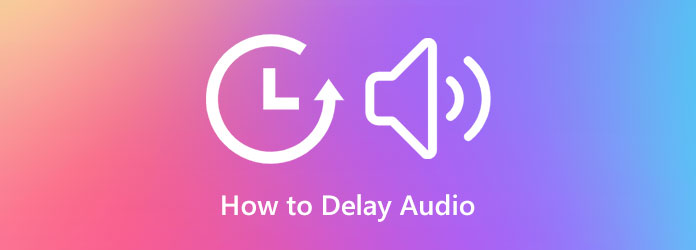
Konwerter wideo Ultimate to inteligentne oprogramowanie do edycji plików wideo i audio. Ponadto jest wyposażony w bardzo intuicyjny interfejs, który pozwala wszystkim użytkownikom na proste poruszanie się po wszystkich oferowanych przez niego funkcjach. Ta cecha jest jedną z najbardziej pożądanych cech narzędzia, ponieważ nikt nie chce być sfrustrowany edycją wideo, zwłaszcza początkujący. Dlatego ten Video Converter Ultimate zapewnia najlepsze rozwiązanie dotyczące opóźniania dźwięku z wideo bez utraty jakości. Ponadto będziesz zdumiony wyjątkową procedurą, która zapewnia doskonałe wyniki, ponieważ umożliwia jednoczesną pracę nad wieloma plikami. Tak, pozwala opóźnić dźwięk wielu filmów lub zrobić to indywidualnie, ale z rozszerzonymi ustawieniami wyjściowymi. Za pomocą ustawień wyjściowych możesz modyfikować format, rozdzielczość, jakość, liczbę klatek na sekundę, koder i tryb powiększenia swojego wideo. Podobnie możesz także edytować częstotliwość próbkowania, koder, kanał i szybkość transmisji dźwięku. Ponadto umożliwia korzystanie z większej liczby schematów edycji dźwięku, takich jak przycinanie dźwięku, wyodrębnianie i usuwanie dźwięku z wideo.
Nic dziwnego, że wielu jest uzależnionych od tego niesamowitego oprogramowania, ponieważ zaspokaja ono potrzeby użytkowników w zakresie edycji wideo. Dlatego zapewniamy, że pokochasz go za każdą funkcję, której potrzebujesz do swoich cennych plików. Oto kroki, jak opóźnić wyjście audio z wideo za pomocą wspaniałości Video Converter Ultimate.
Główne cechy:
Pobierz i zainstaluj niesamowity edytor
Na początek musisz zdobyć ten niesamowity edytor. Aby to zrobić, musisz uderzyć Do pobrania przycisk pasujący do Twojego urządzenia. Wybierz wersję Windows lub Mac. Następnie swobodnie go zainstaluj i uruchom płynnie.
Wstaw plik, w którym chcesz opóźnić dźwięk
Po uruchomieniu oprogramowania możesz przesłać plik, który chcesz opóźnić. W tym celu przejdź do Toolbox menu, poszukaj Synchronizacja dźwięku narzędzie i kliknij je. Następnie naciśnij symbol Plus w nowym oknie i dodaj klip wideo, z którym chcesz pracować.
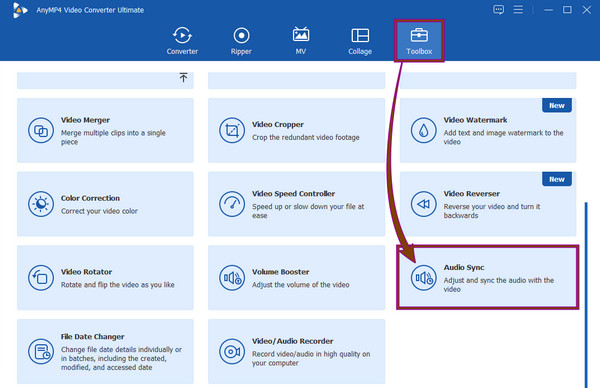
Zacznij opóźniać dźwięk
Po dodaniu wideo narzędzie przekieruje Cię do miejsca rozpoczęcia edycji. Aby opóźnić dźwięk z filmu, przejdź do Opóźnienie Sekcja. Przesuń suwak, aby ustawić opóźnienie, które chcesz osiągnąć. Dodatkowo można dostosować objętość sekcja również. Jeśli chcesz wiedzieć, jak wyjątkowo opóźnić dźwięk, uzyskaj dostęp do ustawień wyjściowych, naciskając Zaczep icon.
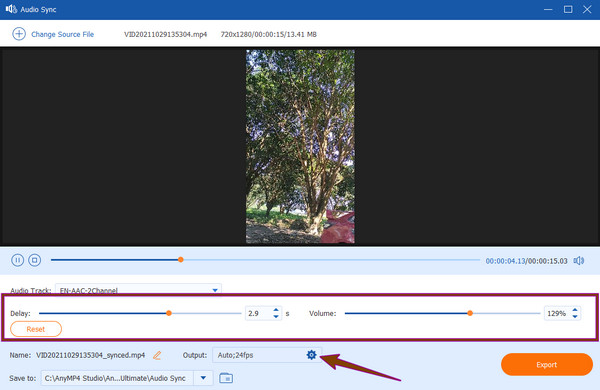
Dostosuj wyjście (opcjonalnie)
Jeśli klikniesz Zaczep ikonę, oto co zobaczysz. Zestaw ustawień wideo i audio. Proszę nawigować zgodnie z tym, co chcesz osiągnąć dla swojego wyjścia, a następnie naciśnij OK patka.
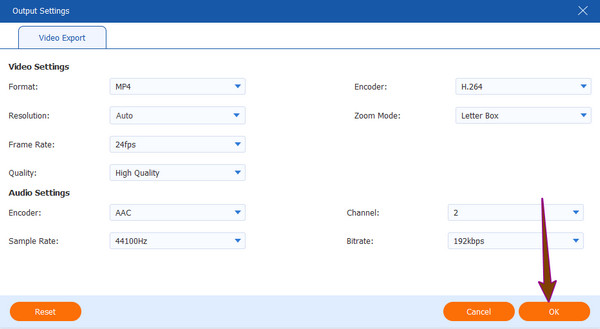
Eksportuj dane wyjściowe
Możesz trafić w Export i sprawdź swoje bezstratne dane wyjściowe w folderze wymienionym w pliku Zapisz do
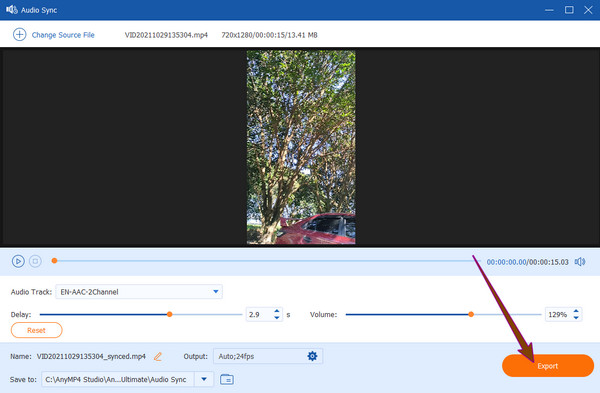
VLC to kolejne świetne narzędzie, którego możesz użyć w tej sprawie. Dlatego zanim nauczymy się, jak to zrobić opóźnienie dźwięku w VLC, najpierw dowiedzmy się więcej o narzędziu. VLC był początkowo odtwarzaczem multimedialnym, az biegiem czasu to bezpłatne oprogramowanie zostało opracowane, w którym dodano wiele zaawansowanych funkcji. Takie funkcje, na które można liczyć podczas korzystania z tego narzędzia, to konwerter wideo, trymer, fuzja, narzędzie do pobierania wideo, normalizator dźwięku, korektor graficzny i narzędzie do usuwania dźwięku. Jeśli chodzi o opóźnianie dźwięku lub muzyki z wideo, VLC pozwala to zrobić poprzez synchronizację ścieżek audio, w której nadal można przywrócić dźwięk do pierwotnej synchronizacji. I dzięki zaawansowanym preferencjom, w których możesz trwale opóźnić dźwięk. Jednak w przeciwieństwie do poprzedniego oprogramowania, VLC jest złożonym narzędziem, a nawigacja dla wielu osób jest trudna. Oto jak dostosować opóźnienie dźwięku w VLC.
Tymczasowo opóźnij dźwięk
Otwórz VLC i uruchom z nim swoje wideo. Następnie udaj się do niego Tools menu i kliknij Efekty i filtry opcja.
Następnie kliknij Synchronizacjai dostosuj Synchronizacja ścieżki audio.
Następnie naciśnij przycisk Zamknij i ciesz się oglądaniem wideo.
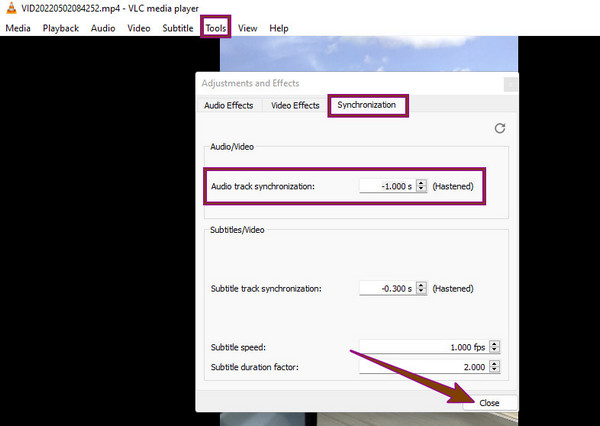
Opóźnij dźwięk na stałe
Podczas odtwarzania wideo przejdź do Tools menu. Następnie kliknij Preferencje opcja
Zaznacz Wszystkie kategorie opcja pod Pokaż ustawienia w najniższej części nowego okna
Następnie kliknij Audio opcję i dostosuj Kompensacja desynchronizacji dźwięku Sekcja. Następnie uderz w Zapisz przycisk
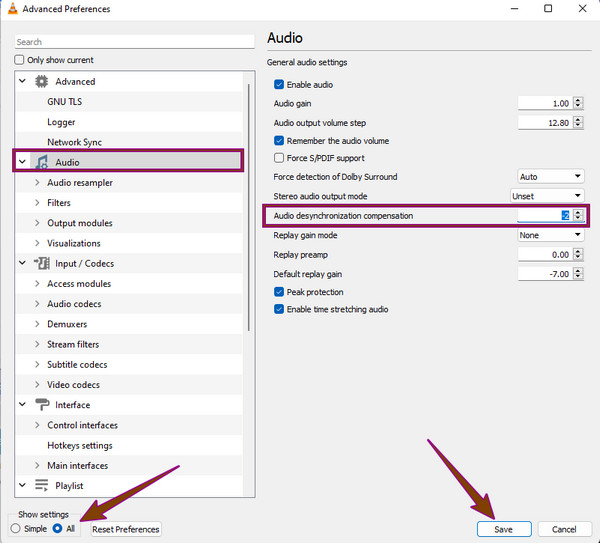
| Korzyści | Konwerter wideo Ultimate | VLC |
|---|---|---|
| Bezpłatne | Z siedmiodniową bezpłatną wersją próbną pełnej funkcjonalności. | Darmowy w użyciu. |
| Obsługiwane platformy | Windows, Linux i Mac. | Windows, Linux i Mac. |
| Konwersja wideo z opóźnieniem dźwięku. | Może konwertować wideo do ponad 500 formatów, jednocześnie opóźniając dźwięk. | Może konwertować wideo do różnych formatów, ale w różnych ustawieniach. |
| Oparte na sztucznej inteligencji | Tak | Nie |
Jak ustawić opóźnienie dźwięku w telewizorze?
W tym celu przejdź do ustawień telewizora i wybierz opcję audio lub dźwięk. Następnie przejdź do ustawień zaawansowanych, poszukaj opcji opóźnienia dźwięku i włącz ją.
Dlaczego dźwięk w innych moich filmach jest opóźniony?
Istnieje wiele powodów, dla których dźwięk w Twoich filmach jest opóźniony. Największym czynnikiem jest niewłaściwy sposób pozyskiwania lub pobierania wideo. Kliknij tutaj, aby dowiedzieć się o opóźnienie dźwięku w OBS.
Czy mogę opóźnić dźwięk mojego filmu online?
Tak. Liczne narzędzia online mogą pomóc opóźnić dźwięk Twojego filmu. Niektóre świetne narzędzia do wykorzystania to Online Converter i Kapwing.
Proszę bardzo, dwa doskonałe narzędzia, które ci pomogą opóźnić dźwięk Twojego filmu. Możesz teraz wypróbować tę niesamowitą sztuczkę, aby stworzyć niesamowity efekt dźwiękowy echa. VLC jest rzeczywiście oprogramowaniem wyjątkowym, które zapewnia bezpłatną usługę. Jeśli jednak szukasz oprogramowania, które zapewnia profesjonalne i wyjątkowe wyniki, musisz go użyć Konwerter wideo Ultimate.
Więcej Reading
Dodaj audio do wideo za pomocą 3 narzędzi do łączenia wideo i audio
Jak dodać muzykę do wideo MP4? Jak zastąpić dźwięk w filmie? Jak połączyć audio i wideo online? Poznaj 3 sposoby dodawania dźwięku do wideo z tego posta.
Różne sposoby naprawienia braku synchronizacji dźwięku i wideo w systemie Windows
Oglądanie filmu jest kłopotliwe, jeśli dźwięk i obraz nie są zsynchronizowane. Dowiedz się, jak naprawić brak synchronizacji dźwięku i obrazu za pomocą tych różnych programów poniżej
Wyodrębnij dźwięk z MP4 - Konwertuj wideo MP4 na audio 2024
Jak wyodrębnić dźwięk z wideo MP4? Jak przekonwertować dźwięk MP4 na MP3? Czy VLC może wyodrębnić dźwięk z wideo? Uzyskaj 3 proste sposoby wyodrębniania dźwięku z wideo MP4.
Konkretny przewodnik dotyczący usuwania dźwięku z pliku MP4 bez utraty jakości
Z różnych powodów dźwięk w pliku wideo może być niepożądany. Dlatego możesz chcieć usunąć go z filmu. Dowiedz się, jak usunąć dźwięk z MP4.
Edytuj wideo audio